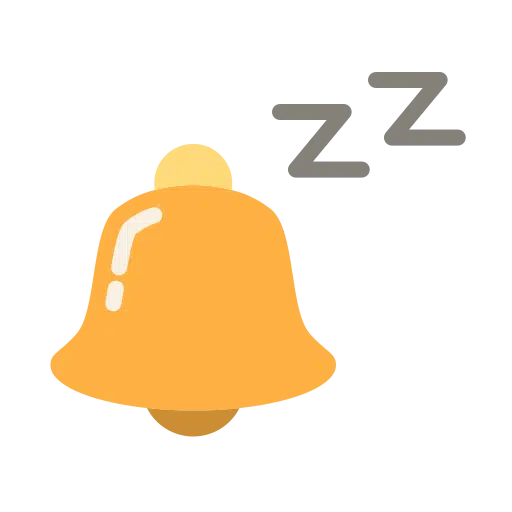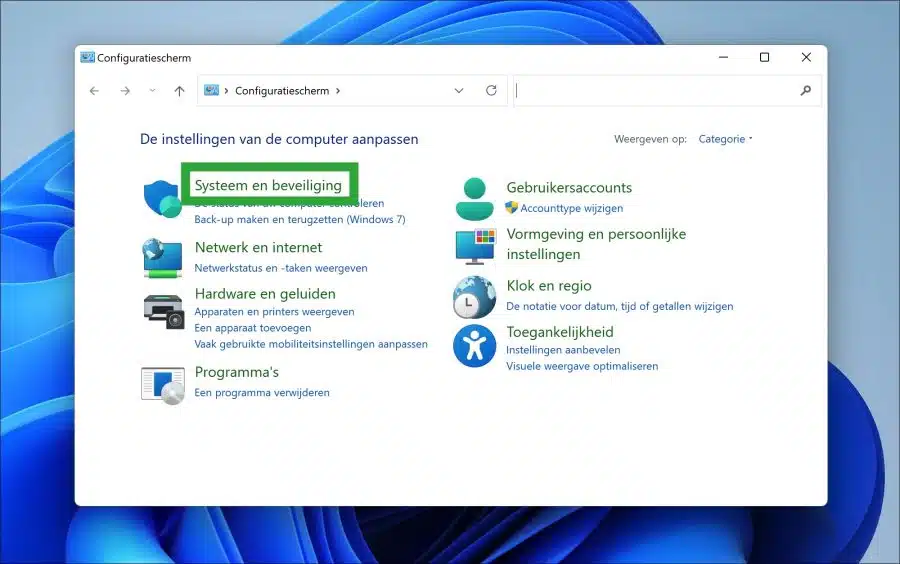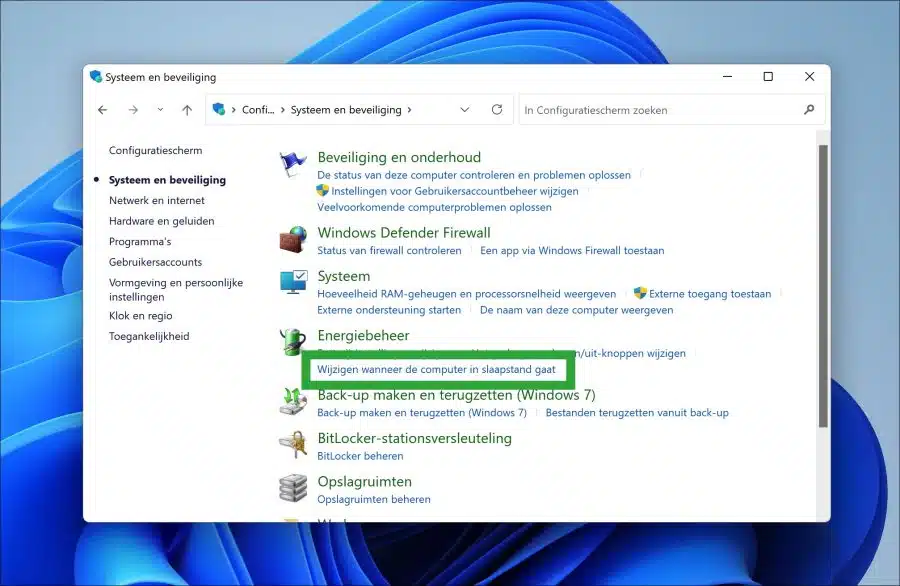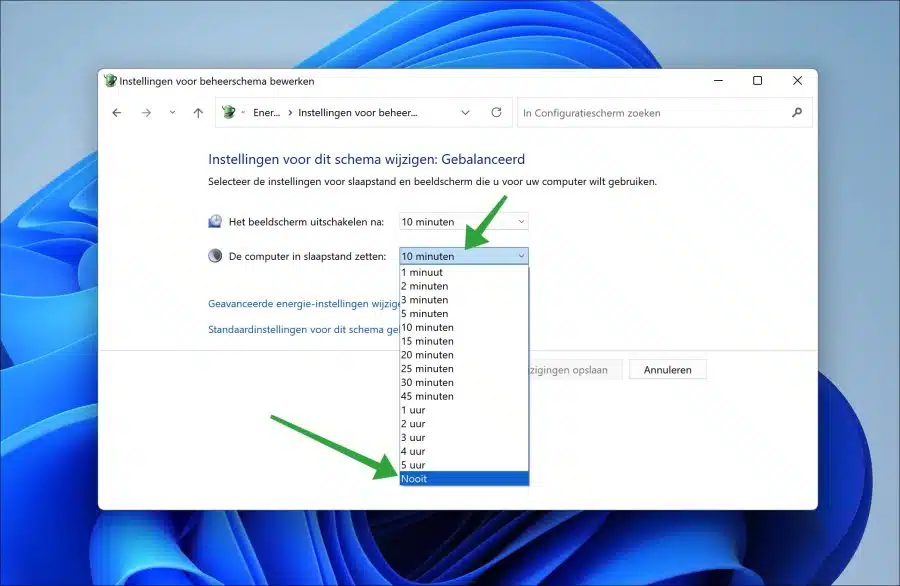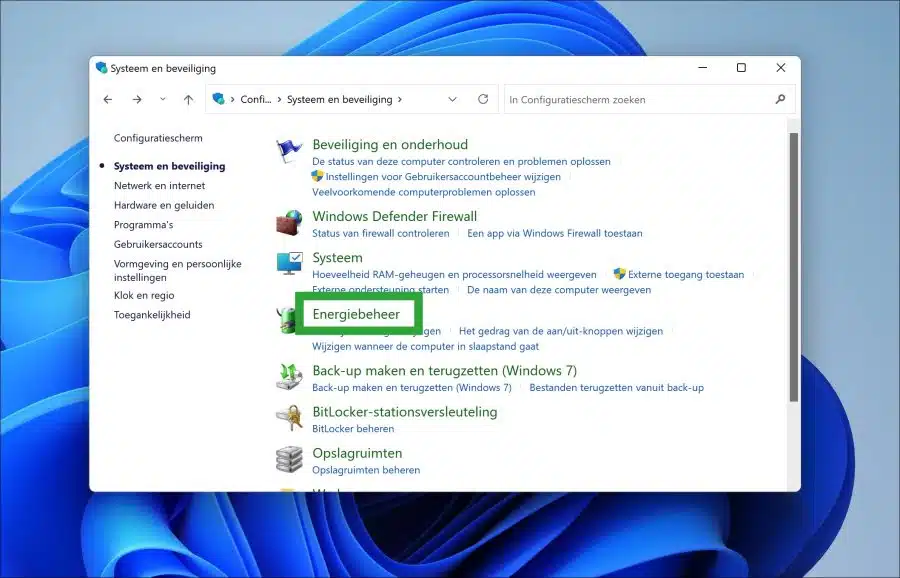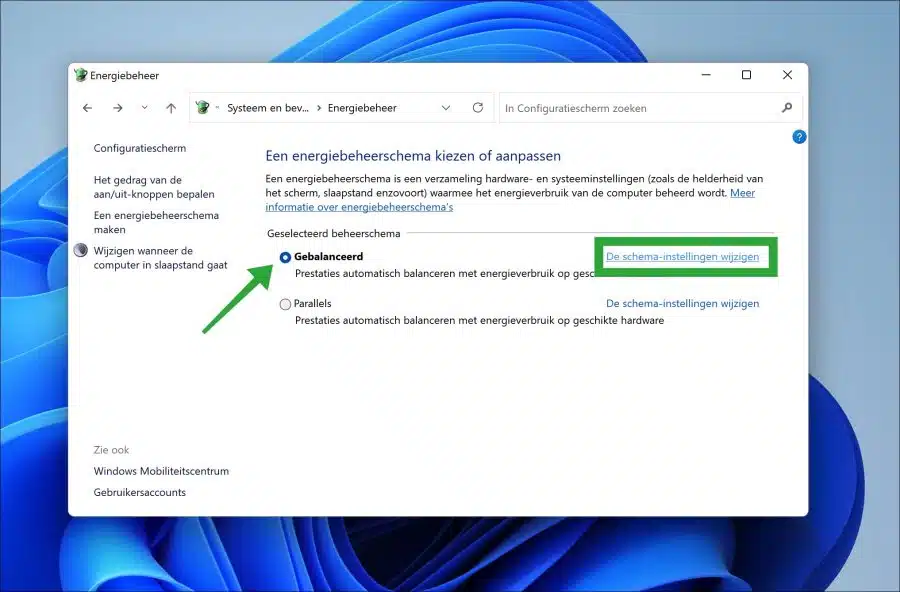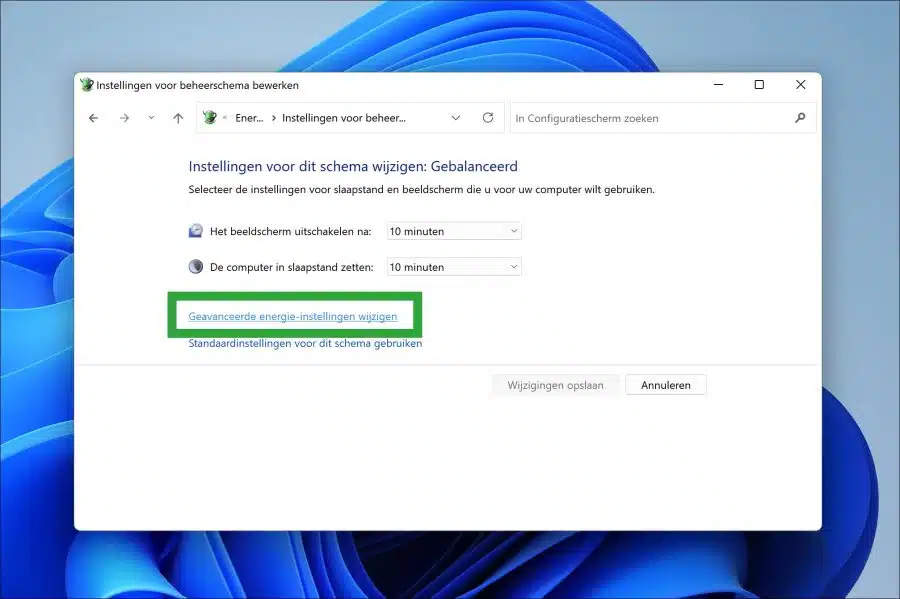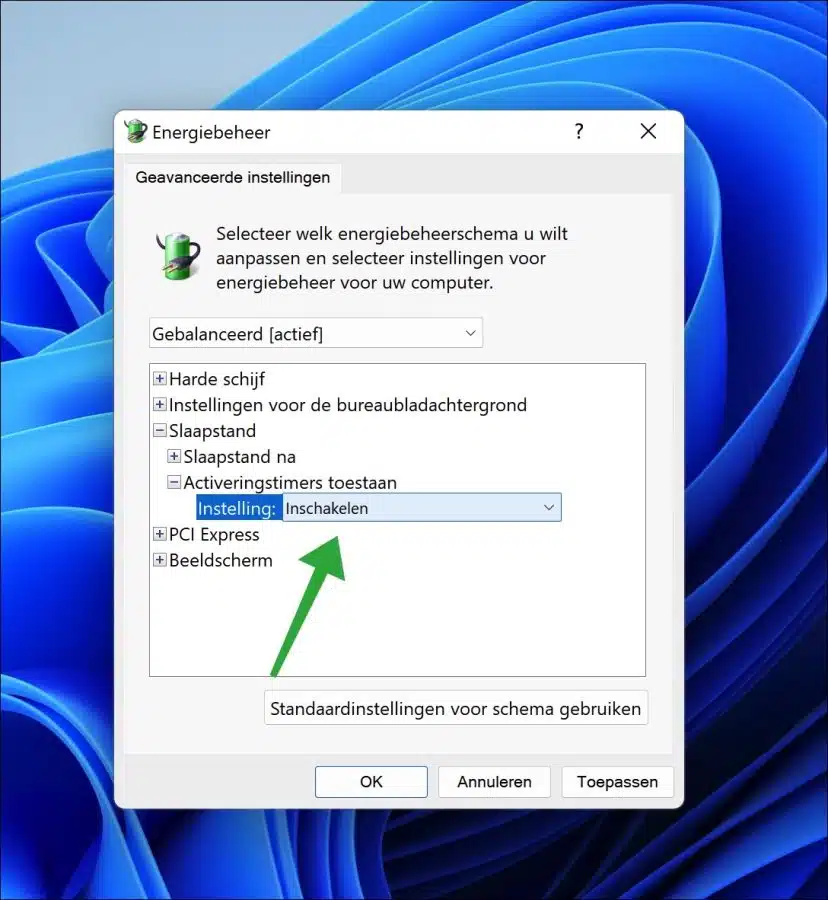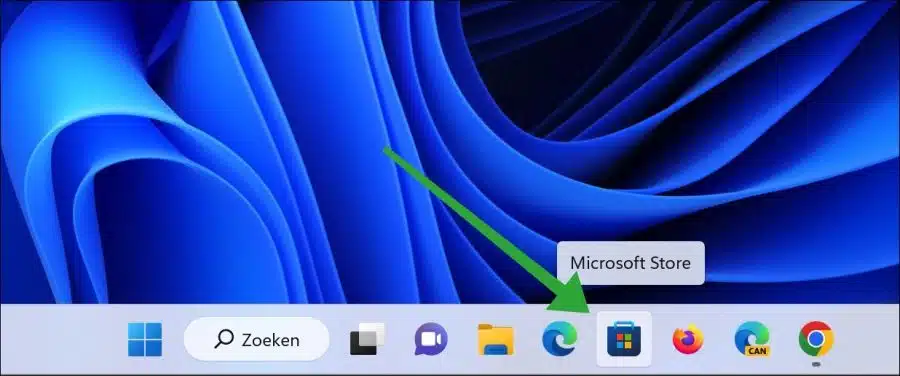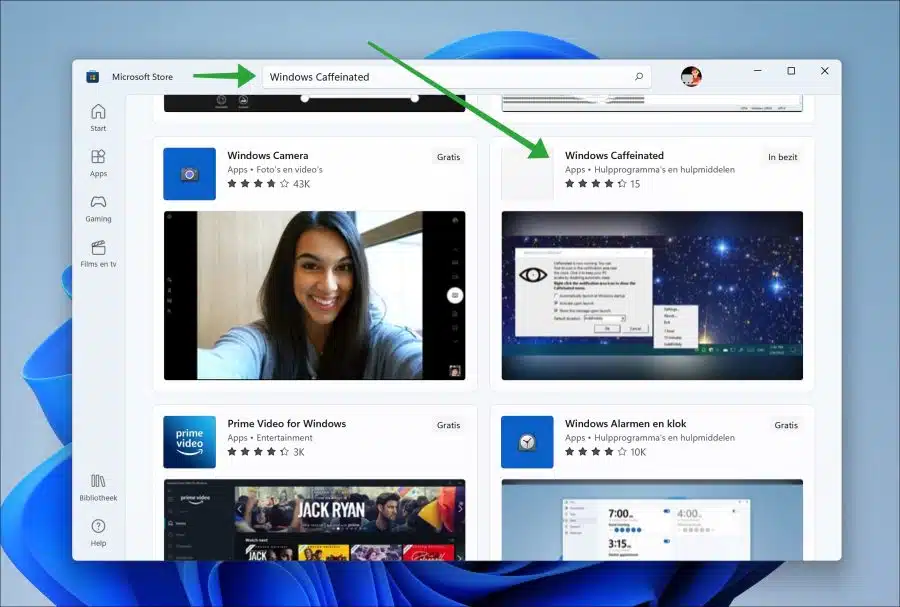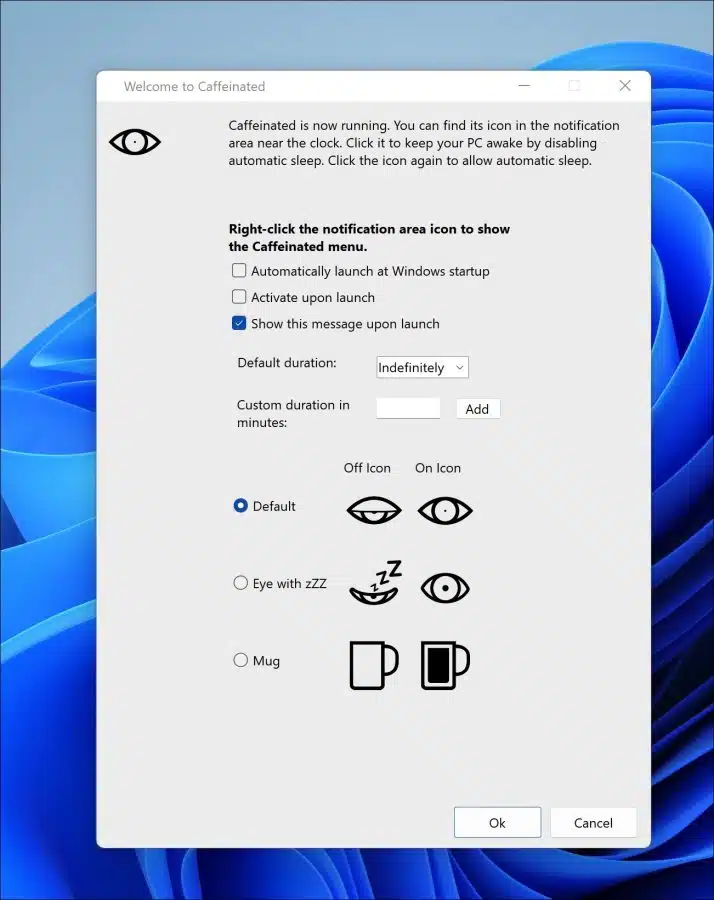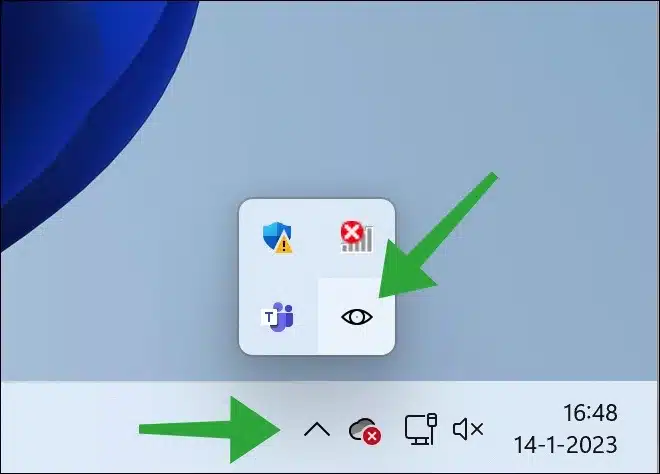如果您正在 Windows 11 或 10 电脑上执行某些操作,如果电脑在一段时间后关闭,则毫无帮助。 进入睡眠模式.
休眠的可能后果是您可能会丢失工作,因为它尚未保存。幸运的是,您可以采取一些简单的步骤来防止 Windows 计算机进入睡眠模式,以便您可以不间断地工作。通过了解如何调整电源设置和使用电源管理工具,您可以确保您的电脑永远不会再次进入睡眠模式。我还介绍了一个应用程序来防止电脑进入睡眠模式。
防止您的 Windows 11 或 10 电脑进入睡眠模式
如前所述,有多种方法可以防止 Windows PC 进入睡眠模式。
首先,您可以通过控制面板更改电脑进入睡眠模式的时间。然后,您可以启用唤醒计时器以自动将电脑从睡眠模式唤醒,或使用应用程序来阻止睡眠模式。
当电脑进入睡眠模式时进行更改
要更改睡眠模式设置,请打开控制面板。然后点击“系统和安全”。
在“电源管理”设置中,单击“计算机进入睡眠状态时更改”。
将“让计算机进入睡眠状态”选项更改为“从不”,以防止计算机进入睡眠模式。您还可以通过将“在此时间后关闭显示器”选项更改为“从不”来更改显示器的设置。
单击“保存更改”按钮进行确认。
启用激活计时器
EEN 激活计时器 是一种定时事件,可在指定时间将计算机从睡眠或休眠状态唤醒以执行计划任务。重要的激活计时器包括 Windows 更新后所需的重新启动等。我建议启用唤醒计时器,以允许应用程序将计算机从睡眠状态唤醒。
要启用激活计时器,请打开控制面板。然后点击“系统和安全”。
然后点击“电源管理”。
在活动管理计划中,单击“更改计划设置”。
单击“更改高级电源设置”打开高级电源设置。
打开“睡眠模式”设置,然后打开“允许唤醒定时器”。将设置更改为“启用”。
单击“应用”和“确定”进行确认。
Windows 含咖啡因
为了防止计算机进入睡眠模式,您还可以从 Microsoft Store 安装免费应用程序。
打开微软商店 通过任务栏。
在搜索栏中搜索“Windows Caffeied”。单击结果。
下载并安装这个免费的应用程序。安装后,在计算机上打开它。
您现在将立即看到计算机不再进入睡眠模式。您可以选择更改不同的时间设置、所需时间或系统托盘中的图标。
通过单击其中的图标 系统托盘中的溢出菜单 您可以启用或禁用睡眠模式预防。
我希望这对你有帮助。感谢您的阅读!